去水印是我们在用Photoshop作图过程当中非常常用的一个工作和技巧,而且去水印的方法也是有很多种的,例如说仿制图章工具,修复画笔工具等等。那除了这两种,我们还可以怎么轻松去水印呢?

今天教给大家一个相当好用的去水印的方法。素材和效果图对比如下:
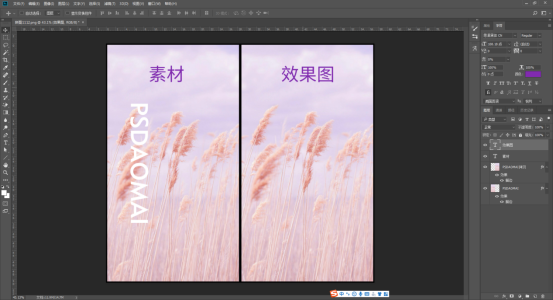
1. Ctrl+O先把准备好的素材拉到PS里面打开。
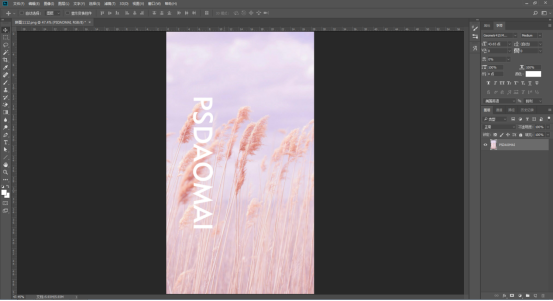
2.菜单栏当中找到选择——色彩范围,利用吸管工具吸取水印的颜色,并且调整颜色容差的值如下参数,确定。
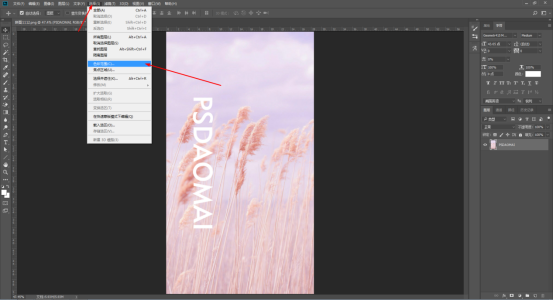
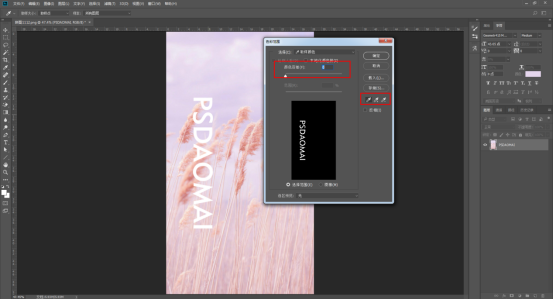
3.当确定后,画布当中会有个选框,选框选中的就是我们的水印文字。
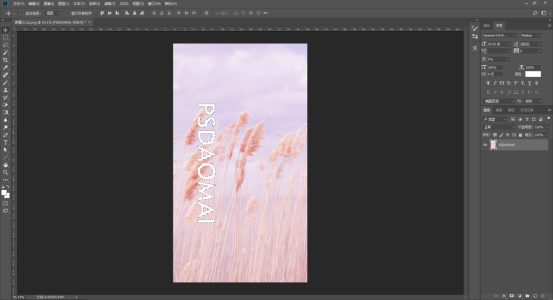
4.菜单栏当中找到选择——修改——扩展,扩展量选择2像素,确定。
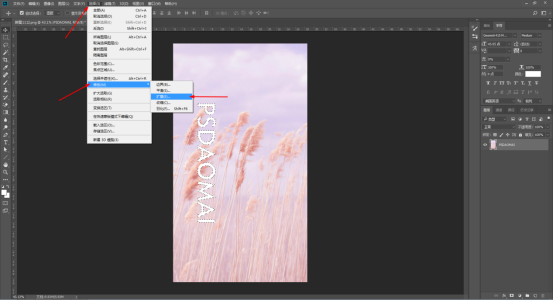
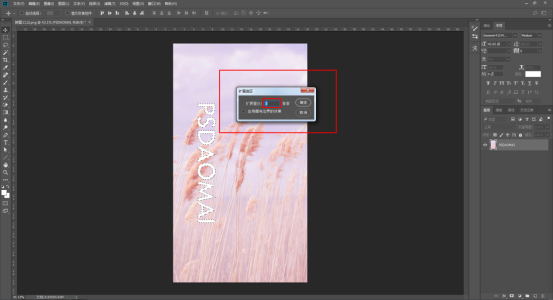
5. 调了扩展量之后,发现画布当中多了某些选区,那我们就可以使用套索工具,从选区减去的这个属性,或者按住键盘的alt去框选减掉不想要的地方。
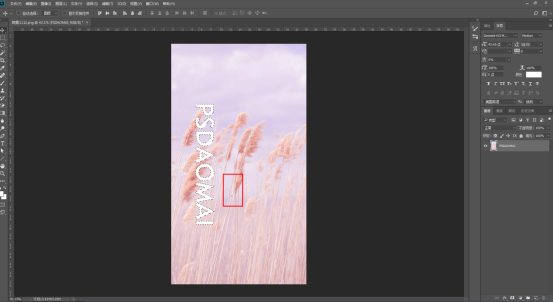

6. 菜单栏当中找到编辑——填充,或者直接按shift+f5的这个快捷键,将前景色改成内容识别,确定,然后再按Ctrl+D取消选区!
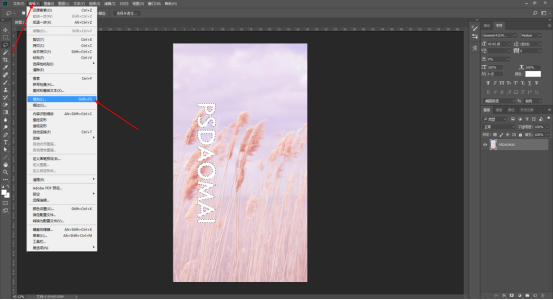
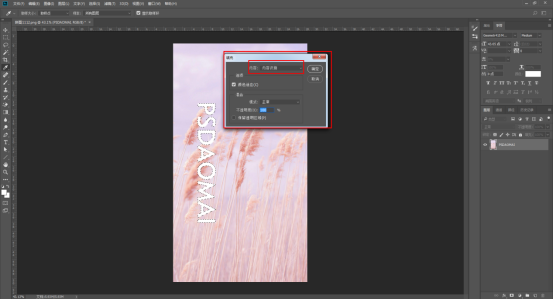

水印就去掉了!赶紧动手试下吧!
今天的PS教程就到这里啦~大家还知道哪些去水印的方法呢?欢迎下方评论区留言探讨。